Ini adalah lanjutan tentang how to use Actix postingan di https://telecommunicationforall.blogspot.co.id/2017/10/mahir-tools-ini-anda-pantas-dibayar.html
, yang digunakan adalah versi standar Analyzer Classic.
Tool ini biasa saya dan teman-teman gunakan untuk mengolah data log drive test agar dapat dianalisis, dikonversi ke map info, maupun google earth, membaca layer 3 messages, dan lain-lain.
1. Open Actix
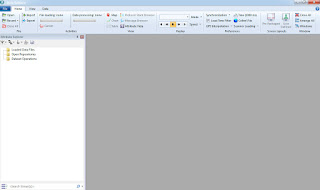
2. Klik kanan pada Loaded Data Files dan select Open Logfile
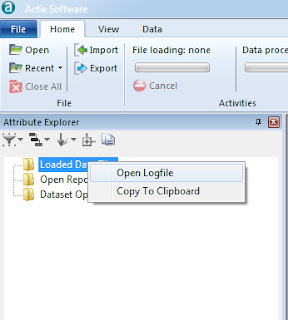
3. Select logfile nmf yang ingin dilihat.
4. Proses load logfiles
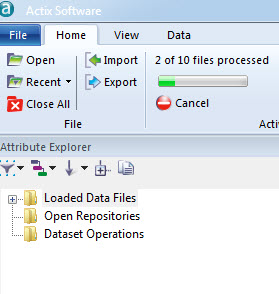
5. Combine all logfiles dengan menggunakan superstream
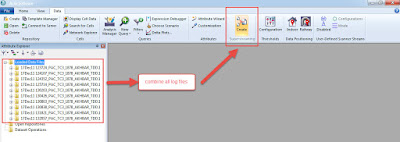
6. Atur logfile mana saja yang ingin digabungkan, dan atur penamaan setelah nantinya digabung.
Anda juga dapat mencentang kotak di logfile tertentu agar tidak capek-capek klik dengan fitur Matching.
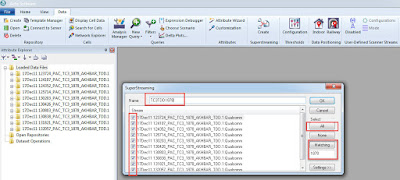
7. Setelah superstream selesai, anda dapat melihat hasil combine tersebut di bagian Loaded Data Files
8. Dropdown bagian superstream tersebut untuk melihat isinya
11. Pengaturan Layer dan untuk export ke bentuk map info .tab atau google earth .kml
...bersambung
, yang digunakan adalah versi standar Analyzer Classic.
Tool ini biasa saya dan teman-teman gunakan untuk mengolah data log drive test agar dapat dianalisis, dikonversi ke map info, maupun google earth, membaca layer 3 messages, dan lain-lain.
1. Open Actix
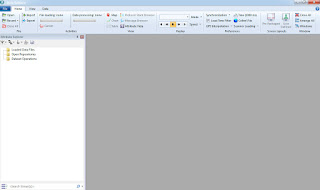
2. Klik kanan pada Loaded Data Files dan select Open Logfile
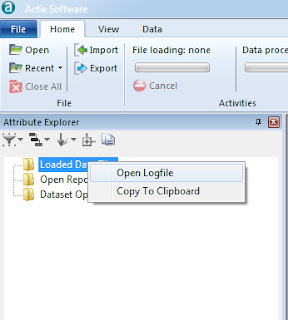
3. Select logfile nmf yang ingin dilihat.
4. Proses load logfiles
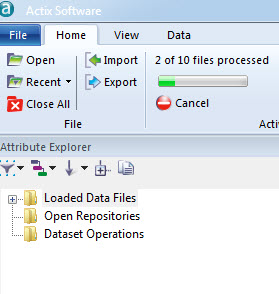
5. Combine all logfiles dengan menggunakan superstream
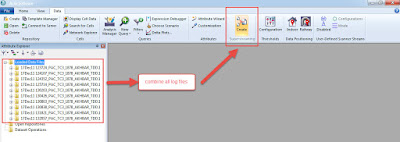
6. Atur logfile mana saja yang ingin digabungkan, dan atur penamaan setelah nantinya digabung.
Anda juga dapat mencentang kotak di logfile tertentu agar tidak capek-capek klik dengan fitur Matching.
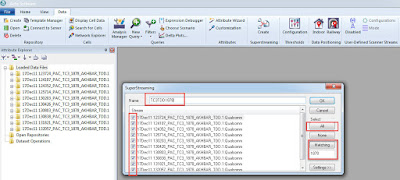
7. Setelah superstream selesai, anda dapat melihat hasil combine tersebut di bagian Loaded Data Files
8. Dropdown bagian superstream tersebut untuk melihat isinya
9. Isi dari tiap log file yang sudah kita load tadi ada banyak data seperti Event-event yang terjadi saat drive test , di bagian serving cell parameters ada kita bisa melihat frekuensi apa saja yang serving saat drive test, bandwidth yang digunakan
10. Contoh jika ingin menampilkan plot RSRP kita tinggal klik kanan di bagian LTE_UE_RSRP dan display on map. Display on table untuk melihat data berupa baris dan kolom (dapat dikonvert ke excel juga,dan dapat ditambahkan dengan data lainnya seperti SINR, MCS, BLER,dll tinggal drag saja ke table tersebut.
11. Pengaturan Layer dan untuk export ke bentuk map info .tab atau google earth .kml








Silahkan berkomentar yang baik di sini :) (no junk)